Khi mở các tab trên trình duyệt Microsoft Edge mà người dùng chưa có nhu cầu sử dụng thì có thể đóng băng nhanh các tabs, tiết kiệm RAM trình duyệt. Tiện ích Tabs Unloader sẽ dừng hoạt động các tab đang mở trên trình duyệt với rất nhiều tùy chọn, đóng tất cả các tab hay chỉ đóng băng tab chỉ định. Như vậy, tiện ích Tabs Unloader có rất nhiều tùy chọn để chúng ta thiết lập, tùy vào nhu cầu sử dụng trình duyệt của mỗi người. Bài viết dưới đây sẽ hướng dẫn bạn đọc cách đóng băng các tab trên Tabs Unloader.
Cách dùng tiện ích Tabs Unloader trên Microsoft Edge
Bước 1:
Chúng ta cài tiện ích Tabs Unloader trên trình duyệt Microsoft Edge theo link dưới đây.
Bước 2:
Sau đó chúng ta duyệt web như bình thường. Để đóng băng các tab trên trình duyệt bạn bấm vào biểu tượng Tabs Unloader trên thanh công cụ trình duyệt hoặc bấm chuột phải rồi chọn Tabs Unloader.
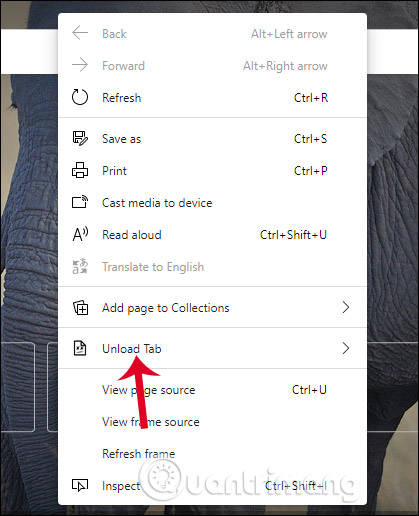
Bước 3:
Lúc này hiển thị nhiều tùy chọn đóng băng tab đang mở khác nhau trên trình duyệt.
- Unload This Tab: Chỉ đóng băng tab này hay tab được chọn.
- Unload All Tabs Except This: Đóng băng toàn bộ tab ngoại trừ tab bạn đang mở để thực hiện.
- Unload All Tabs: Đóng băng toàn bộ tab trên các cửa sổ trình duyệt.
- Unload All Tabs From this Window Except This: Đóng băng toàn bộ tab trong cửa sổ trình duyệt này ngoại trừ tab đang mở.
- Unload All Tabs From this Window: Đóng băng toàn bộ tab trong cửa sổ trình duyệt này.
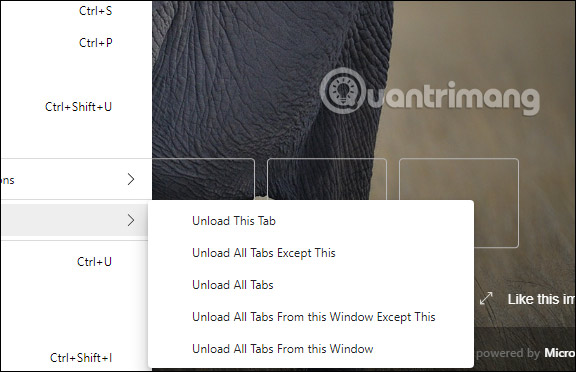
Bước 4:
Khi đóng băng các tab thì các tab sẽ chuyển sang màu trắng. Để hiển thị lại nội dung chúng ta chỉ cần load lại tab là được.
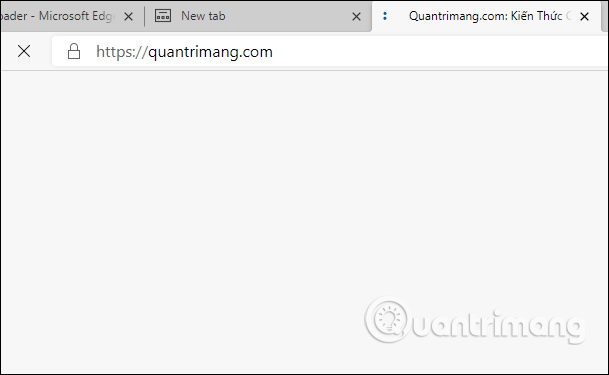
Xem thêm:
 Công nghệ
Công nghệ  AI
AI  Windows
Windows  iPhone
iPhone  Android
Android  Học IT
Học IT  Download
Download  Tiện ích
Tiện ích  Khoa học
Khoa học  Game
Game  Làng CN
Làng CN  Ứng dụng
Ứng dụng 




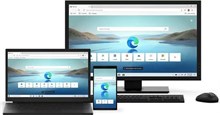


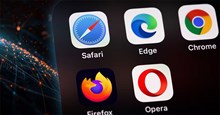










 Linux
Linux  Đồng hồ thông minh
Đồng hồ thông minh  macOS
macOS  Chụp ảnh - Quay phim
Chụp ảnh - Quay phim  Thủ thuật SEO
Thủ thuật SEO  Phần cứng
Phần cứng  Kiến thức cơ bản
Kiến thức cơ bản  Lập trình
Lập trình  Dịch vụ công trực tuyến
Dịch vụ công trực tuyến  Dịch vụ nhà mạng
Dịch vụ nhà mạng  Quiz công nghệ
Quiz công nghệ  Microsoft Word 2016
Microsoft Word 2016  Microsoft Word 2013
Microsoft Word 2013  Microsoft Word 2007
Microsoft Word 2007  Microsoft Excel 2019
Microsoft Excel 2019  Microsoft Excel 2016
Microsoft Excel 2016  Microsoft PowerPoint 2019
Microsoft PowerPoint 2019  Google Sheets
Google Sheets  Học Photoshop
Học Photoshop  Lập trình Scratch
Lập trình Scratch  Bootstrap
Bootstrap  Năng suất
Năng suất  Game - Trò chơi
Game - Trò chơi  Hệ thống
Hệ thống  Thiết kế & Đồ họa
Thiết kế & Đồ họa  Internet
Internet  Bảo mật, Antivirus
Bảo mật, Antivirus  Doanh nghiệp
Doanh nghiệp  Ảnh & Video
Ảnh & Video  Giải trí & Âm nhạc
Giải trí & Âm nhạc  Mạng xã hội
Mạng xã hội  Lập trình
Lập trình  Giáo dục - Học tập
Giáo dục - Học tập  Lối sống
Lối sống  Tài chính & Mua sắm
Tài chính & Mua sắm  AI Trí tuệ nhân tạo
AI Trí tuệ nhân tạo  ChatGPT
ChatGPT  Gemini
Gemini  Điện máy
Điện máy  Tivi
Tivi  Tủ lạnh
Tủ lạnh  Điều hòa
Điều hòa  Máy giặt
Máy giặt  Cuộc sống
Cuộc sống  TOP
TOP  Kỹ năng
Kỹ năng  Món ngon mỗi ngày
Món ngon mỗi ngày  Nuôi dạy con
Nuôi dạy con  Mẹo vặt
Mẹo vặt  Phim ảnh, Truyện
Phim ảnh, Truyện  Làm đẹp
Làm đẹp  DIY - Handmade
DIY - Handmade  Du lịch
Du lịch  Quà tặng
Quà tặng  Giải trí
Giải trí  Là gì?
Là gì?  Nhà đẹp
Nhà đẹp  Giáng sinh - Noel
Giáng sinh - Noel  Hướng dẫn
Hướng dẫn  Ô tô, Xe máy
Ô tô, Xe máy  Tấn công mạng
Tấn công mạng  Chuyện công nghệ
Chuyện công nghệ  Công nghệ mới
Công nghệ mới  Trí tuệ Thiên tài
Trí tuệ Thiên tài